Эту статью я решил сделать обзорной, и описать в ней ТОП 10 самых полезных функций Excel. Эти знания позволят, вам ознакомится и научится работать с самыми полезными функциями, что значительно увеличит вашу производительность и уменьшит нагрузку на вас, а также сэкономит вам много свободно времени, которое вы можете посвятить всему, что вас вдохновляет. Не стоит недооценивать мощность и силу MS Excel, он ваш верный помощник и товарищ, доверьтесь ему, найдите с ним общий язык и вы удивитесь открытым горизонтам.
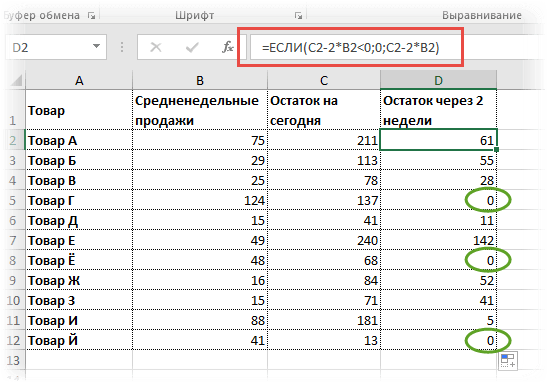
Очень многие пользователи игнорируют полезность Excel, и они глубоко заблуждаются, не делайте их ошибок. Приделите, пожалуйста, немного вашего времени для освоения этого вычислительного инструмента, и работа станет просто удовольствием ведь весь груз аналитики и вычислений вы переложите на мощные плечи MS Excel.
Формулы Excel – все особенности, тонкости и трюки в одном видео! — Функции Excel (2)
А теперь давайте рассмотрим более подробно те самые полезные функции Excel, с которых стоит осваивать такую огромную галактику Excel:
- Функция СУММ. Самой первой функцией стоит изучить функцию СУММ, без нее просто не обходится ни одно математическое действие в таблицах, просуммировать ячейки, диапазон ячеек или даже множество разбросанных значений в документе, это всё во власти функции СУММ. Также для удобства использования Excel предоставляет вам возможность использования инструмента «автосумма», что еще более упрощает работу, вам стоит нажать одну кнопочку и весь диапазон чисел будет посчитан в одно мгновение от 2 до миллиона значений, увы, на калькуляторе это будет дольше и не гарантирует правильный результат. Функция таит в себе свои хитрости и секреты, которые вам очень пригодятся.
- Функция ЕСЛИ. Второй по важности изучения, стоит функция ЕСЛИ. Эта логическая функция позволит вам производит множество логических вычислений по многим условиям. Функция имеет возможность вложения, а это позволит вам работать с вариантами условий. Может быть, вы и испугаетесь некой сложности функции, но не стоит пугаться ее обманчивости – она очень проста и доступна. Максимально полезна она будет для экономистов и любых аналитиков.
- Функция СУММЕСЛИ. Третьей важной функцией в моем обзоре станет функция СУММЕСЛИ. Эта функция соединяет математические и логические разделы в одном лице и позволит вам собрать и просуммировать значения со всего диапазона по заданному критерию, а это очень поможет, когда строк и столбцов в таблице великое множество. Конечно, есть альтернативы по получению аналогичного результата, но всё же, все остальные варианты будут сложнее. Функция будет очень полезна и бухгалтерам и экономистам.
- Функция ВПР. Четвёртой по счёту рассмотрим функцию ВПР. Эта функция с раздела «Ссылки и массивы», является одной из самых полезных и мощных функций при работе с массивами. Поиск и работа с полученными данными из массива ваших данных будет эффективным при использовании функции ВПР, но у нее есть одно ограничение, она ищет только в вертикальных списках, хотя данные списки используются в 95%, это компенсирует ее недостаток. А если вам нужно горизонтальный поиск, вам поможет функция ГПР. Аналогом этой функции может стать соединение других функций, таких как ПОИСКПОЗ и ИНДЕКС, но о них отдельно. Очень полезная функция для анализа любых финансовых результатов и построений «дашбордов».
- Функция СУММЕСЛИМН. Пятой функцией нашего топ списка самых полезных функций Excel станет функция СУММЕСЛИМН. Эта функция может все, что умеет третья функция нашего списка, но только немножко больше, а именно суммировать не по одному критерию, а по многим, всё же 127 поддерживаемых критериев это очень сильно. Не стоит забывать, что для корректной работы со многими критериями и диапазонами необходимо пользоваться абсолютными ссылками. Станет полезной многим бухгалтерам и экономистам при работе с большими объемами данных.
- Функция ЕОШИБКА. Эта простая функция, которую я предоставил под номером шесть в моем списке ТОП 10, часто спасала меня и помогала получить результат. Достаточно часто мы можем предугадать, что возникнет та или иная ошибка, а если она возникает в средине вычислений, то ломается вся наша вычислительная линейка. Эта функция позволит нам проигнорировать ошибку и подставить вместо нее нужный результат, что позволит сделать намного больше полезных и точных вычислений, особенно актуально применение совместно с логическими функциями. Очень-очень полезная функция, особенно для экономистов и аналитиков, так как при их работе частенько приходится работать с ошибками, которые возникают.
- Функция ПОИСКПОЗ. Седьмую ступеньку нашей пирамиды занимает функция ПОИСКПОЗ, которая, как и функция ВПР работает с массивами, ищет и возвращает значения согласно заданным критериям. По большому счёту эта функция часто является альтернативой функции ВПР, особенно когда ее совместить в гармоничный симбиоз с функцией ИНДЕКС. В этом случае вы сможете получить ряд преимуществ, как то поиск с левой стороны, поиск значения более чем 255 символов, а также добавлять и удалять столбики в таблицу поиска, а также многое другое. Пригодится любым специалистам, которые работают с большими объемами информации.
- Функция СЧЁТЕСЛИ. На восьмом месте я разместил функцию СЧЁТЕСЛИ, которая совмещает математическое начало и логическое, своеобразное соединение функции СЧЁТ и функции ЕСЛИ. Эта функция самое-то в случае, когда вам нужно будет сосчитать что-либо и где-либо, это могут быть и текстовые значения, и даты, и числовые значения в массивах и многое другое. Несмотря на то, что функция СЧЁТЕСЛИ производит подсчёт только по одному критерию, всё же ее польза большая, да и этого зачастую с головой хватает. Функция в работе достаточно проста и неприхотлива, да и пригодится в работе специалисту любой финансовой специальности.
- Функция СУММПРОИЗВ. Предпоследней из списка функций моего топ списка станет функция СУММПРОИЗВ, не стоить думать, что она имеет также последние значение в работе, как раз наоборот, многие из специалистов считают ее одним из первых в работе хороших экономистов. Она отлично работает с массивами данных, несмотря на простоту ее синтаксиса, ее функциональность огромна, и осуществлять поиск и выборку данных с массивов она делает легко, быстро и чётко. Функция станет незаменима в работе для экономических специальностей.
- Функция ОКРУГЛ. Ну, вот добрались и до конца нашего списка самых полезных функций в Excel, который предоставлен, функцией ОКРУГЛ, с раздела статистических функций. Почему именно ее я включил ее, потому что взял во внимание работу бухгалтера, который когда делает расчёт и у него пропадает копейка, это уже личная трагедия и головная боль. Так что, несмотря на ее простоту и непритязательность, ее польза в правильном предоставлении данных станет очень полезной и нужной. Является важной для бухгалтерских вычислений и получения точного результата.

Ну, вот я вам и описал ТОП 10 самых полезных функций Excel, с помощью которых вы можете значительно упростить свою работу и улучшить ее эффективность. Вы можете перейти по ссылке в описании каждой из функций для получения более детальной информации, изучить примеры работы с нужной вам функцией.
Если же вам нужно еще информация о функциях, вам доступен «Справочник функций», который я регулярно обновляю по количеству и описанию функций. В нем вы сможете расширить свои познания функций MS Excel.
Если статья вам понравилась, ставьте лайки, делитесь с друзьями в социальных сетях, пусть нас станет больше. Если вопросы возникли, жду ваши комментарии!
До встречи на страницах TopExcel.ru.
ТОП 10 самых полезных функций Excel видео
Сбалансировать бюджет— все равно что попасть в рай. Каждый этого хочет, но не желает делать то, что для этого нужно.
Ф. Грэм
Источник: topexcel.ru
Анализ данных Excel – Быстрый анализ
В Microsoft Excel 2013 инструмент быстрого анализа позволяет быстро и легко анализировать данные с помощью различных инструментов Excel.

Вы можете использовать Quick Analysis с диапазоном или таблицей данных. Чтобы получить доступ к инструменту быстрого доступа , выберите ячейки, содержащие данные, которые вы хотите проанализировать. Кнопка инструмента Быстрый анализ появится в правом нижнем углу выбранных вами данных.
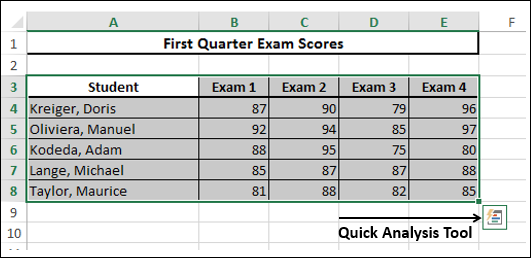

Нажмите Быстрый анализ кнопка. Появится панель быстрого анализа с параметрами ФОРМАТИРОВАНИЕ, ЧАРТЫ, ИТОГИ, ТАБЛИЦЫ, ИСКРЫ .
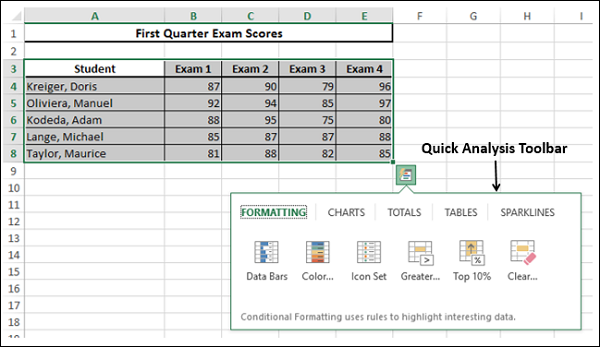
Инструмент быстрого анализа удобен и быстр в использовании, так как вы также можете предварительно просмотреть применение различных параметров, прежде чем выбрать тот, который вам нужен.
форматирование
Условное форматирование позволяет выделить части ваших данных, добавив столбцы данных, цвета и т. Д. Это позволяет быстро визуализировать значения в ваших данных.
Вы узнали о правилах форматирования в главе « Условное форматирование» в этом руководстве. Разница в том, что вы можете иметь быстрый предварительный просмотр и выбрать нужный вариант. Однако, если вы хотите использовать все функции условного форматирования , вам лучше пройти через главное меню на ленте. То же самое относится ко всем параметрам в инструменте быстрого анализа .
Нажмите « Форматирование» на панели инструментов « Быстрый анализ» . Параметры условного форматирования отображаются на панели инструментов. Наведите указатель мыши на параметры. Вы увидите превью. Затем вы можете выбрать нужный вариант, нажав на него.
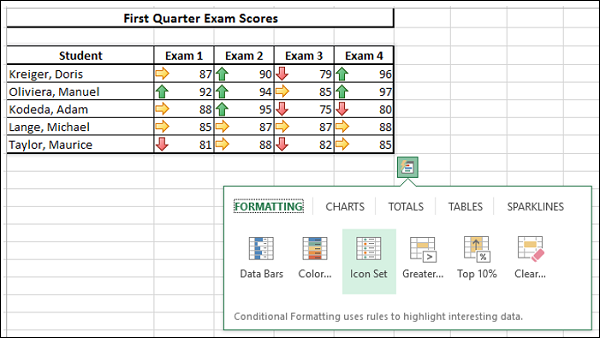
Графики
Графики используются для графического представления данных. Существует несколько типов диаграмм для разных типов данных.
Если вы нажмете CHARTS на панели инструментов Quick Analysis , будут отображены рекомендуемые диаграммы для выбранных вами данных. Вы всегда можете выбрать опцию « Больше графиков», если хотите перейти к основным графикам на ленте.
Наведите указатель мыши на параметры. Вы увидите превью. Затем вы можете выбрать нужный вариант, нажав на него.
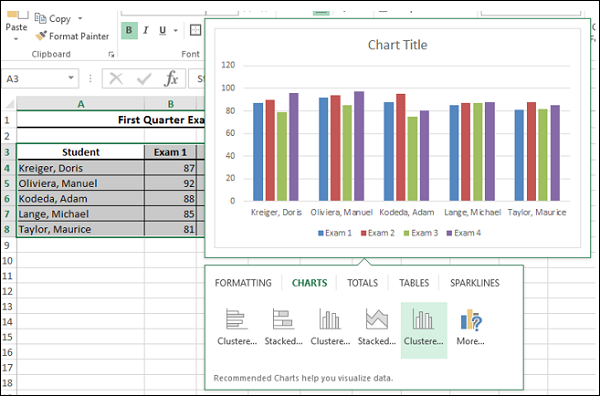
общие данные
Итоги можно использовать для вычисления чисел в столбцах и строках. У вас будут такие функции, как Сумма, Среднее, Подсчет и т. Д.
Подробнее о том, как использовать инструмент Quick Analysis с TOTALS, мы расскажем позже в этой главе. Вы можете использовать другие параметры быстрого анализа с той же легкостью, что и вы.
таблицы
Таблицы помогают вам фильтровать, сортировать и суммировать ваши данные, как вы уже узнали в главе « Таблицы» . В инструменте « Быстрый анализ» параметры « Таблица» и « Сводная таблица» доступны в разделе ТАБЛИЦЫ . Тем не менее, вы можете иметь предварительный просмотр для таблицы, но в случае с сводной таблицей предварительный просмотр недоступен, так как нажав на нее, вы получите пустую сводную таблицу, которую нужно заполнить данными.
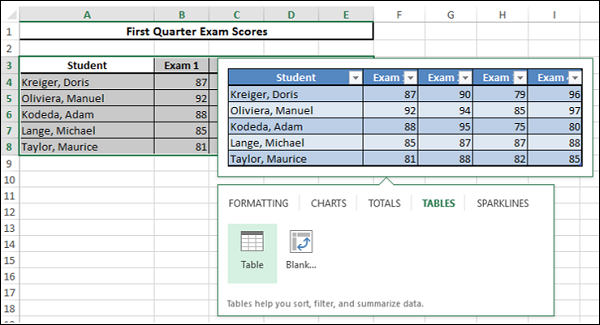
Sparklines
Спарклайны – это крошечные диаграммы, которые вы можете показывать вместе со своими данными в отдельных ячейках. Они обеспечивают быстрый способ увидеть тенденции.
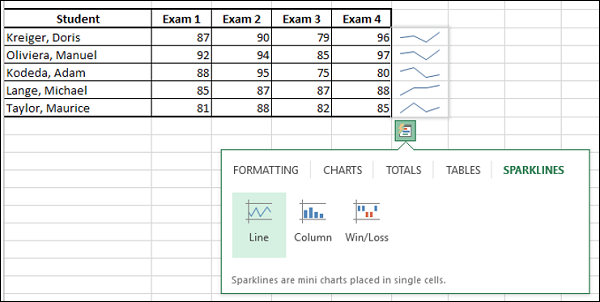
Быстрый анализ с ИТОГАМИ
Нажмите на ИТОГИ на панели быстрого анализа .
В Quick Analysis с помощью TOTALS вы можете анализировать
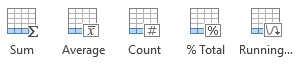
Строчном

Столбцам
Для построчных расчетов убедитесь, что под выбранными данными есть пустая строка.
Соотношение русских и английских названий функций

Большинство функций, используемых различными табличными редакторами, имеют одни и те же названия для каждой программы.